
Ale w krainie Microsoftu nie wszyscy beta testerzy są sobie równi. Od października 2014 r. firma Microsoft podzieliła program Windows 10 Insider na dwie szerokie populacje, zwane „pierścieniami”. The powolny pierścień staje się nieco starszy w wersjach systemu Windows 10, być może opóźniony o tydzień lub dwa, podczas gdy szybki pierścień staje się nowszy buduje.

Obie opcje mają zalety — kompilacje systemu Windows 10 w wolnym pierścieniu są generalnie bardziej stabilne i mniej podatne na awarie i niezgodność z programami, dlatego są bardziej pożądane, jeśli używasz systemu Windows 10 na komputerze stacjonarnym o krytycznym znaczeniu dla pracy lub laptop. Szybki pierścień otrzymuje nowsze kompilacje, które mogą być szybsze lub mieć nowe, fajne funkcje, a czasem poprawki konkretnych problemów zaimplementowane przez programistów Microsoft. Ponieważ jednak te „szybkie” kompilacje przeszły mniej testów, mogą być również bardziej niestabilne i powodować więcej problemów dla użytkowników.
Powiązany
- 10 najlepszych skrótów systemu Windows, które każdy powinien znać
- Masz nieobsługiwany komputer? Windows 11 ma dla Ciebie wiadomość
- Czy Windows 11 okazał się dotychczas sukcesem? Nowy raport pokazuje, ile komputerów PC przeszło modernizację
W programie Insider istnieją „wyższe” pierścienie, ale są one zarezerwowane dla pracowników Microsoftu i nie są dostępne publicznie (chyba że wyciekną pliki instalacyjne). Jeśli chcesz wypróbować najnowsze i najlepsze rozwiązania w świecie systemu Windows, szybki dzwonek programu Insider jest tam, gdzie chcesz. Na szczęście wskoczyć na niego można dość łatwo.
Polecane filmy
Zainstaluj system Windows 10
Jeśli masz już zainstalowany system Windows 10, pomiń ten i następny krok. Jeśli nie, sprawdź ten artykuł o trendach cyfrowych i postępuj zgodnie z instrukcjami zawartymi w środku, aby zainstalować system Windows 10 na komputerze, którego aktualnie używasz.
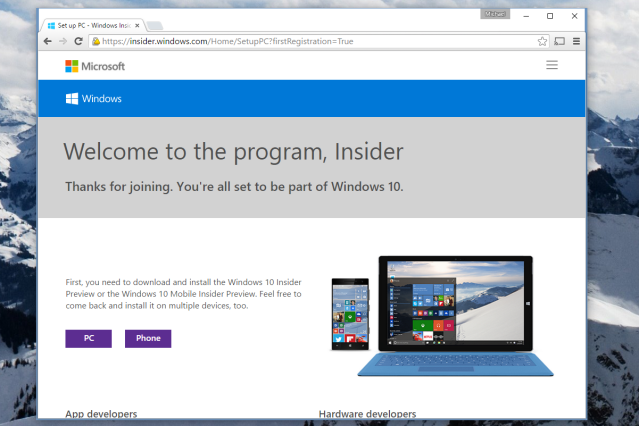
Instalacja systemu Windows 10 powinna zająć mniej niż godzinę. Masz możliwość zainstalowania „świeżej” wersji, która wyczyści główny dysk, lub zainstalowania systemu Windows 10 w miejsce aktualnej wersji systemu Windows 8.1, zachowując pliki w nienaruszonym stanie. Alternatywnie, jeśli instalujesz na komputerze z systemem innym niż Windows lub na komputerze, na którym nie działa już żaden system operacyjny, będziesz musiał nagrać lub zamontować plik ISO na dysku zewnętrznym lub napędzie.
Skonfiguruj system Windows
Proces instalacji systemu Windows jest dość oczywisty — wystarczy postępować zgodnie z instrukcjami wyświetlanymi na ekranie, aby utworzyć konto użytkownika i zastosować podstawowe ustawienia. System Windows 10 zawiera podstawowe sterowniki dla większości aktualnych komponentów laptopów i komputerów stacjonarnych, więc takie elementy jak łączność sieciowa, wyjście dźwiękowe i grafika powinny można skonfigurować „od razu po wyjęciu z pudełka”. Jeśli nie, przejdź do odpowiednich stron internetowych producenta laptopa lub komponentu, aby pobrać i zainstalować sterowniki ich. Godnym uwagi wyjątkiem od powyższej reguły jest Nvidia karty graficzne — podczas ich pobierania będziesz musiał wybrać wersję najnowszych sterowników dla systemu Windows 10.
Jeśli z jakiegoś powodu sieć nie działa, może być konieczne uzyskanie dostępu do innego komputera lub smartfon aby pobrać odpowiednie sterowniki, a następnie przenieś je na główny komputer. Gdy wszystkie podstawowe komponenty komputera będą działać zgodnie z oczekiwaniami, przejdź do następnego kroku. W tym momencie możesz zainstalować dowolne programy innych firm lub poczekać, aż dołączysz do szybkiego pierścienia i zastosujesz najnowsze aktualizacje systemu Windows.
Dołącz do szybkiego pierścienia
Jesteś prawie na miejscu. Teraz kliknij logo Windows na pulpicie, a następnie „Ustawienia”. Kliknij „Aktualizacja i zabezpieczenia” – ostatnią ikonę w oknie. Pojawi się strona Windows Update.
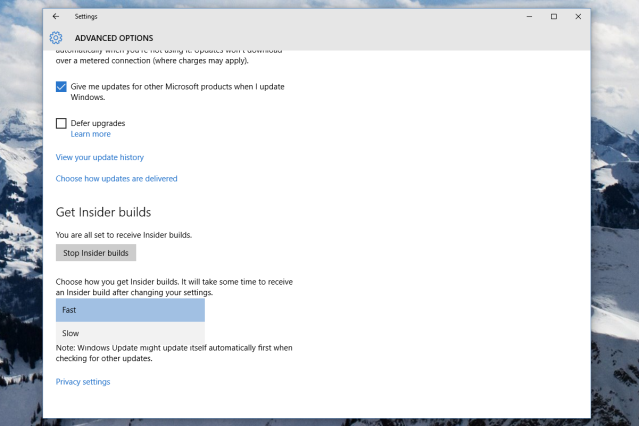
Kliknij „Opcje zaawansowane”. Dolna część strony to sekcja „Pobierz kompilacje Insider”. Pole oznaczone „wybierz sposób uzyskiwania kompilacji Insider” jest tym, czego szukasz: po prostu kliknij menu rozwijane i przełącz się z „Wolno” na „Szybko”.
Gdy skończysz, kliknij przycisk Wstecz w lewym górnym rogu.
Pobierz najnowsze aktualizacje
Teraz wystarczy, że uruchomisz usługę Windows Update w zwykły sposób. Kliknij „Sprawdź aktualizacje”, a system Windows automatycznie wyszuka i pobierze najnowszą wersję systemu Windows 10 z szybkim pierścieniem. Poczekaj na pobranie pakietu, a następnie zaplanuj automatyczne ponowne uruchomienie lub kliknij „Uruchom ponownie teraz”, aby od razu zastosować najnowszą kompilację. Twój komputer uruchomi się ponownie (prawdopodobnie kilka razy), a kiedy to się skończy, zalogujesz się do najnowszej wersji systemu Windows 10 dostępnej publicznie.

Kiedy system Windows 10 zostanie wydany 29 lipca, obecni użytkownicy systemu Windows 7 lub Windows 8.1 będą mogli skorzystać z bezpłatna aktualizacja przez rok (to znaczy, że masz rok na bezpłatną aktualizację – później nie będziesz musiał płacić). To). Od tego momentu członkowie programu Windows Insider będą mieli możliwość korzystania z wersji detalicznej systemu Windows lub wersji „wydania producentowi” albo nadal będą korzystać z kompilacji programu Insider.
Zalecenia redaktorów
- Windows 11 vs. Windows 10: w końcu czas na aktualizację?
- Windows 11 może wyprzedzić Windows 10 pod jednym kluczowym względem
- Pasek zadań systemu Windows 11 może uzyskać przydatną funkcję z systemu Windows 10
- Windows 11 trafi na więcej urządzeń w momencie wdrożenia aktualizacji systemu Windows 10 z listopada 2021 r
- Nie jesteś gotowy na Windows 11? Nadchodzi aktualizacja systemu Windows 10 z listopada 2021 r
Ulepsz swój styl życiaDigital Trends pomaga czytelnikom śledzić szybko rozwijający się świat technologii dzięki najnowszym wiadomościom, zabawnym recenzjom produktów, wnikliwym artykułom redakcyjnym i jedynym w swoim rodzaju zajawkom.




